Ho trovato un modo molto più semplice per installa Windows 7 da un'unità flash USB. A differenza di altri metodi in cui è necessario scrivere comandi complicati, questo metodo può essere completato anche da coloro che hanno un background di computer molto ridotto.
L'intero processo richiede solo due passaggi, esegue UNetbootin, carica il file ISO di Windows 7 e infine riavvia il computer. Guarda come abbiamo installato Ubuntu da USB usando UNetbootin qui.
Prima di iniziare, è necessario quanto segue:
- Unità flash USB (minimo 4 GB)
- File di immagine ISO di Windows 7
- UNetbootin
Nota: Se UNetbootin non funziona, prova lo strumento ufficiale di Microsoft chiamato Windows 7 USB / DVD Tool.
Ora inserisci l'unità USB, esegui UNetbootin eseleziona Immagine disco come ISO. Cerca l'unità ISO locale per Windows 7 che hai scaricato e fai clic su Apri. Ora seleziona Tipo come USB e scegli l'unità. Una volta fatto, sembrerà un po 'simile allo screenshot mostrato di seguito.

Fai clic su OK e inizierà a estrarre tutti i file di installazione sull'unità USB. L'intero processo richiederà del tempo (10-15 minuti), quindi abbi pazienza.
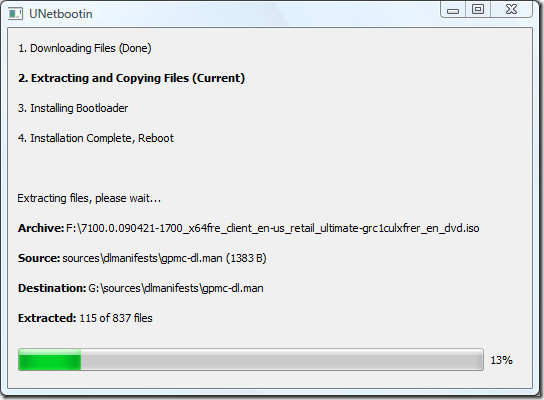
Una volta completata l'installazione, riavvia il tuocomputer. Ora mentre il sistema si avvia premere il pulsante appropriato (di solito F1, F2, F12, ESC, Backspace o Escape) per visualizzare il menu di avvio del BIOS. Modifica l'ordine di avvio per avviare USB per impostazione predefinita, in genere dovrai premere F6 per spostare il dispositivo USB selezionato in alto. Al termine, salvare le modifiche e riavviare il sistema.
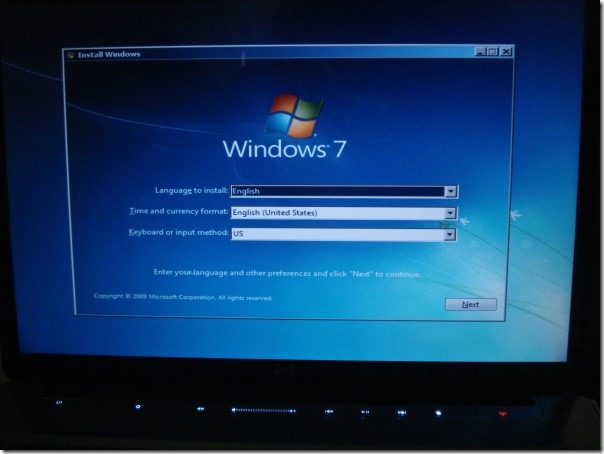
Schermata di installazione di Windows 7 sul mio laptop HP Dv5t.
Non è stato così facile? Godere!











Commenti